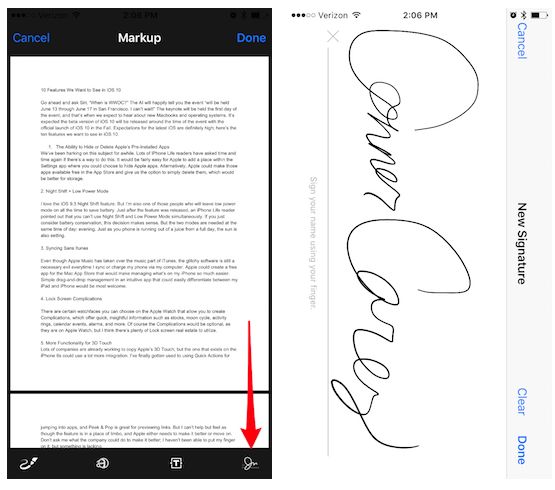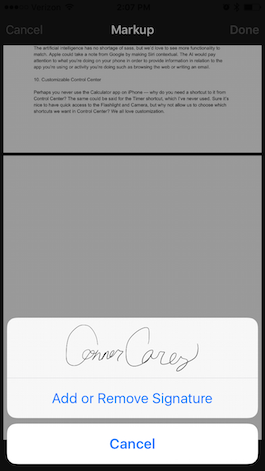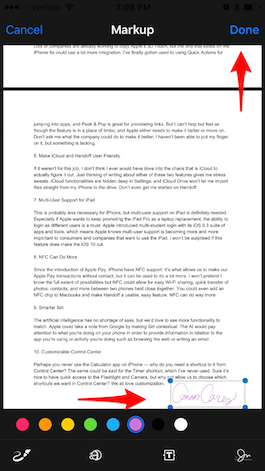얼마 전까지 만해도 이메일을 통해받은 모든 문서에 서명하려면 프린터, 펜 및 스캐너를 사용하여 서명을 찍어야했습니다. 하지만 이제 모든 단계를 건너 뛰고 PDF 파일에 서명 메일 앱의 iPhone 또는 iPad 화면에서.
첫 번째는 서명을 훈련시키는 것이며 일단 완성되면 (화면에서와 같이 종이에 서명하는 것이 동일하지 않음) 항상 동일한 서명을 사용하고 색상을 변경할 수도 있습니다. 이를 위해서는 iOS 9에 도입 된 마크 업 기능 만 사용하면됩니다. 메일 앱에서 PDF 문서에 서명.
이렇게하려면 쉽게 서명을 추가하고 다시 보낼 수 있도록 서명하려는 문서를 전자 메일로 보낸 것이 가장 좋습니다. 보내려는 문서에 서명하려면 먼저 자신에게 보내야합니다.
에 PDF 문서에 서명 이메일 앱에서
- 다음으로 이메일을 엽니 다. PDF 첨부하고 문서를 다운로드하십시오.
- PDF 문서를 클릭하여 엽니 다.
- 도구 상자처럼 보이고 오른쪽 하단에서 볼 수있는 아이콘을 탭합니다.
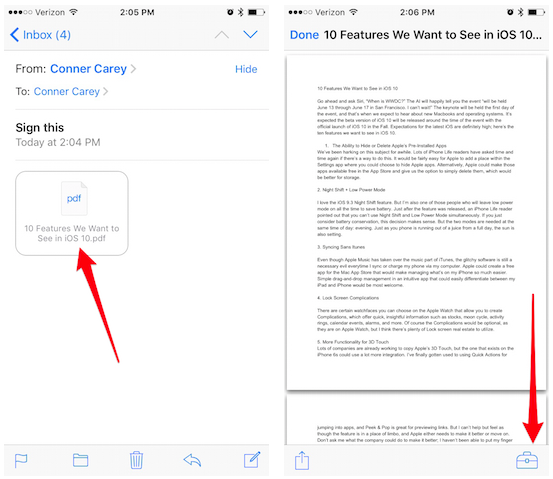
- 이제 오른쪽 하단의 서명 아이콘을 클릭하십시오.
- 새 서명 작성
- 또는 이미 저장 한 항목 중 하나를 선택하십시오.
- 서명이 페이지에 있으면 원하는 위치로 이동하고 모서리를 끌어 서명의 크기를 변경할 수 있습니다.
- 하단에서 색상을 변경할 수도 있습니다.
완료되면 완료를 누르면 이메일을 보낼 수 있습니다.
우리 섹션에서 잊지 마세요 자습서 모든 Apple 장치, 장비 및 서비스에 대한 다양한 팁과 요령을 마음대로 사용할 수 있습니다.
그건 그렇고, 당신은 애플 토킹 에피소드, Applelised 팟 캐스트?
출처 | iPhone 생활